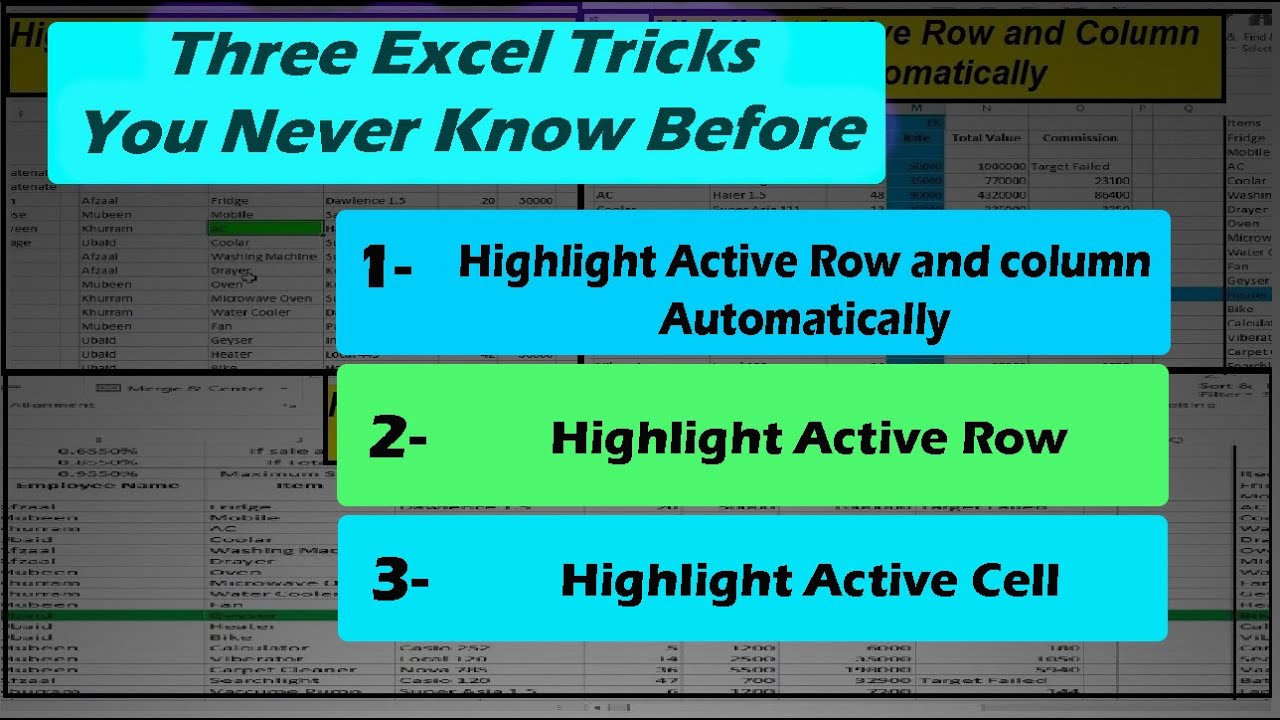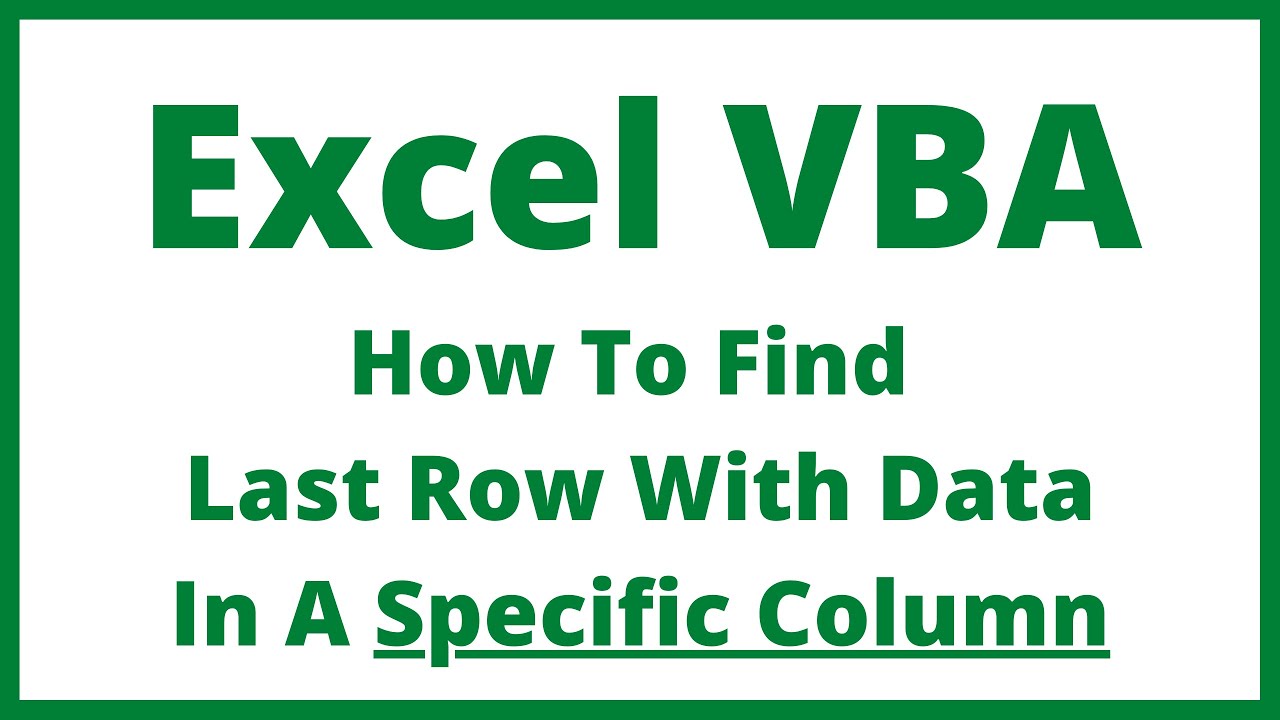Stel je voor: een eindeloze Excel-sheet, gevuld met data. Je moet de laatste rij vinden, maar handmatig scrollen is geen optie. VBA to the rescue! Met Visual Basic for Applications (VBA) in Excel automatiseer je deze zoektocht en bespaar je kostbare tijd. Dit artikel duikt in de wereld van VBA en onthult de geheimen van het vinden van de laatste rij in je tabel.
Excel VBA biedt een krachtige manier om repetitieve taken te automatiseren en complexe data-manipulatie te vereenvoudigen. Het vinden van de laatste rij in een tabel is een veelvoorkomende taak, vooral bij dynamische datasets die regelmatig worden bijgewerkt. Handmatig scrollen is tijdrovend en foutgevoelig, terwijl VBA een snelle en nauwkeurige oplossing biedt.
VBA is geïntegreerd in Microsoft Office-applicaties, waaronder Excel, en stamt af van Visual Basic. Het biedt een programmeeromgeving waarmee je macro's kunt schrijven om specifieke acties te automatiseren. De mogelijkheid om de laatste rij in een tabel te vinden is cruciaal voor het efficiënt verwerken van gegevens.
Waarom is het zo belangrijk om de laatste rij te vinden? Denk aan het toevoegen van nieuwe gegevens, het uitvoeren van berekeningen op de volledige dataset of het opmaken van de tabel. Zonder de exacte locatie van de laatste rij kunnen deze acties mislukken of onjuiste resultaten opleveren.
Het vinden van de laatste rij in een tabel met VBA biedt verschillende voordelen. Het verbetert de efficiëntie door repetitieve taken te automatiseren. Het vermindert de kans op fouten door handmatige invoer te elimineren. En het maakt dynamische data-manipulatie mogelijk, waarbij de code zich aanpast aan veranderende tabelgroottes.
Een veelvoorkomend probleem is het omgaan met lege rijen. De code moet intelligent genoeg zijn om de laatste rij met data te identificeren, zelfs als er lege rijen tussen zitten. Verschillende methoden kunnen worden gebruikt, zoals het controleren op de laatste cel met inhoud in een specifieke kolom.
Een eenvoudig voorbeeld: `LastRow = Cells(Rows.Count, "A").End(xlUp).Row`. Deze code vindt de laatste rij met data in kolom A. `Rows.Count` geeft het totale aantal rijen in de sheet terug, `Cells(Rows.Count, "A")` selecteert de laatste cel in kolom A, en `End(xlUp)` simuleert het indrukken van de Ctrl + Pijl-omhoog toetscombinatie om de laatste cel met inhoud te vinden. `Row` retourneert het rijnummer.
Voor- en nadelen van VBA voor het vinden van de laatste rij
| Voordelen | Nadelen |
|---|---|
| Efficiëntie | Leercurve VBA |
| Nauwkeurigheid | Mogelijke beveiligingsproblemen met macro's |
| Flexibiliteit | Compatibiliteit met oudere Excel-versies |
Vijf Beste Praktijken:
1. Gebruik specifieke kolomreferenties: Vermijd het gebruik van `Cells.Find` voor grote datasets. Specificeer de kolom waarin je zoekt voor betere prestaties.
2. Controleer op lege kolommen: Zorg ervoor dat je code rekening houdt met lege kolommen om fouten te voorkomen.
3. Gebruik `xlUp` in plaats van `xlDown`: `xlUp` is efficiënter, vooral bij grote datasets.
4. Test je code grondig: Test je VBA-code met verschillende scenario's, inclusief lege rijen en kolommen.
5. Documenteer je code: Voeg commentaar toe aan je code om de leesbaarheid en onderhoudbaarheid te verbeteren.
Veelgestelde vragen:
1. Wat is VBA? VBA staat voor Visual Basic for Applications, een programmeertaal die is geïntegreerd in Microsoft Office-applicaties.
2. Hoe activeer ik de VBA-editor? Druk op Alt + F11.
3. Wat is `Rows.Count`? `Rows.Count` geeft het totale aantal rijen in een worksheet terug.
4. Wat doet `End(xlUp)`? `End(xlUp)` simuleert Ctrl + Pijl-omhoog.
5. Hoe kan ik lege rijen overslaan? Gebruik methoden zoals het controleren op de laatste cel met inhoud in een specifieke kolom.
6. Wat zijn de voordelen van VBA? Automatisering, nauwkeurigheid, flexibiliteit.
7. Wat zijn de nadelen van VBA? Leercurve, beveiligingsproblemen met macro's, compatibiliteit.
8. Waar kan ik meer informatie vinden over VBA? Online forums, Microsoft documentatie, VBA-boeken.
Conclusie: Het beheersen van Excel VBA opent een wereld aan mogelijkheden voor data-manipulatie. Het vinden van de laatste rij in een tabel is slechts één voorbeeld van de vele taken die je kunt automatiseren. Door VBA te gebruiken, verhoog je je efficiëntie, verminder je fouten en optimaliseer je je workflow. Duik in de wereld van VBA en ontdek de kracht van automatisering in Excel. Begin vandaag nog met het verkennen van de mogelijkheden en til je Excel-skills naar een hoger niveau. Leer meer over de nuances van VBA en hoe je complexe data-manipulatietaken kunt vereenvoudigen. Door VBA te integreren in je workflow, maximaliseer je de mogelijkheden van Excel en ontgrendel je een nieuw niveau van efficiëntie en productiviteit. Investeer in je vaardigheden en ontdek de ware kracht van Excel VBA.
Droomhuis gevonden huis te koop in de lindenstraat lier
Even tot hier intro de ultieme gids
Waar ontspringt de rijn een reis naar de bron
How to Find the Last Used Row and Column in Excel VBA - Khao Tick On
Find the Last Row with Data in a Range Using Excel VBA Macros - Khao Tick On
Find Last Active Row In Excel Vba - Khao Tick On
VBA Tutorial Find the Last Row Column or Cell in Excel - Khao Tick On
excel vba find last row in table - Khao Tick On
Excel Vba Find Last Row In A Specific Column - Khao Tick On
Excel VBA Last Row Last Column Step - Khao Tick On
How to Find Last Row Using Excel VBA 5 Easy ways - Khao Tick On
How to Use Excel Formula to Find Last Row Number with Data 2 Easy Ways - Khao Tick On
How To Find Last Row With Data In Vba - Khao Tick On
Find Last Cell With Data In A Column Vba - Khao Tick On
Excel VBA Tutorial Find the Last Cell Row or Column on an Excel - Khao Tick On
Find Last Row with Data - Khao Tick On
Excel Vba Find Cell With Value In Row - Khao Tick On
Excel Vba Find Row With Specific Text - Khao Tick On